
Nogle modeller af Panasonic-fjernsyn har evnen til automatisk at ændre input, når de registrerer en tilsluttet enhed. Men hvis denne funktion ikke aktiveres, kan du nemt skifte input manuelt ved at bruge knappen Input eller Source på fjernbetjeningen til dit TV. Hvis din Panasonic TV-fjernbetjening ikke reagerer, er der ingen grund til at gå i panik. Nedenfor er fire effektive metoder til at ændre input på dit Panasonic TV uden at være afhængig af en fjernbetjening.
Skift indgangen på Panasonic TV ved hjælp af enhedens knapper
For de nyeste Panasonic Google TV-modeller finder du kun en enkelt tænd/sluk -knap tilgængelig. Denne knap har flere funktioner, herunder ændring af kanaler, justering af lydstyrke og skift af input. Mens tv’et er tændt, skal du trykke på tænd/sluk -knappen for at se en menu nederst på skærmen. Tryk konstant på afbryderknappen , indtil indstillingen Kilder er fremhævet. Når Kilder er fremhævet, skal du trykke længe på tænd/sluk -knappen for at ændre input. Hvis du vil skifte til HDMI 2, skal du blot trykke længe på Power -knappen igen.
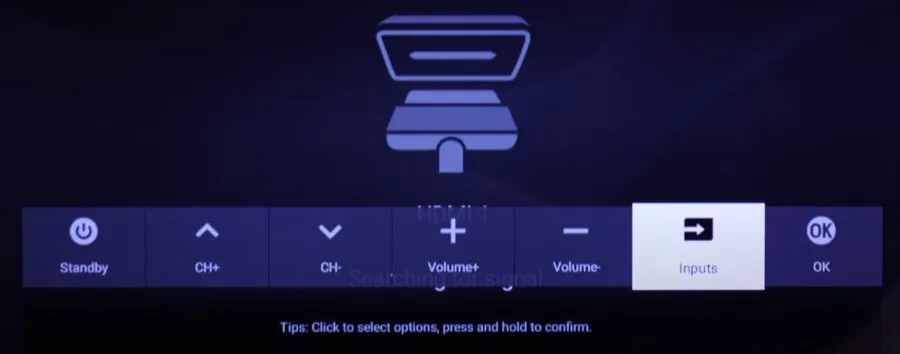
For ældre modeller af Panasonic-tv’er er der typisk en dedikeret input- eller kildeknap på selve tv’et, så du nemt kan skifte til HDMI. Hvis din enhed mangler en specifik input-knap, skal du trykke på Menu eller AV- knappen i stedet for at ændre kilden.
- For Panasonic-tv’er med en indgangsknap – Sørg for, at tv’et er tændt. Tryk på Input -knappen på tv-enheden for at få vist en liste over tilsluttede enheder. Du kan vælge den ønskede kilde ved at trykke på Input -knappen igen.

- For Panasonic-tv’er uden en indgangsknap – Når du har tændt for tv’et, skal du trykke på knappen Menu . Naviger til inputindstillingerne ved hjælp af lydstyrke-/kanalknapperne . Vælg dit ønskede input fra menuen.
Skift HDMI-indgang på Panasonic TV med Smartphone Remote Apps
Ved at bruge en kompatibel fjernapplikation på din smartphone kan du hurtigt ændre input på dit Panasonic TV. Sørg for, at både dit Panasonic TV og din smartphone er forbundet til det samme WiFi-netværk, før du starter fjernapps.
Når du åbner fjernbetjeningsappen og linker den til dit Panasonic TV, vil du se en fjernbetjeningsgrænseflade. Klik på Input- ikonet for at få adgang til kildemenuen, og vælg derefter den HDMI-kilde, du ønsker at bruge. For at finde den bedst egnede app til dit Panasonic TV, se følgende liste over anbefalede fjernprogrammer.
| Panasonic TV-model | Fjernapps | App download link |
|---|---|---|
| Fire fjernsyn | Amazon Fire TV-app | Google Play | App Store |
| Tros-tv | Panasonic TV Remote 3 | Google Play | App Store |
| Android/Google TV | Google TV-app | Google Play | App Store |
Hvis din Android-enhed har en IR-sender, kan du bruge IR-fjernapps til at ændre input på dit Panasonic TV. Bare start IR-fjernbetjeningsappen og par den med dit TV. Her er nogle tilgængelige IR-fjernbetjeningsprogrammer til at styre dit Panasonic TV:
Brug af et trådløst tastatur eller en mus til at ændre input på Panasonic TV
Du kan tilslutte et trådløst tastatur og en mus til dit Panasonic TV. Find USB-porten på tv’et, og indsæt donglen på dit trådløse tastatur eller din mus. Når enheden er fundet, vises en markør på skærmen. Du kan bruge denne markør til at navigere; klik på INPUTS -ikonet fra Panasonic TV’s hovedmenu, og vælg din foretrukne HDMI-forbindelse.
Skift input på Panasonic TV via stemmegenkendelse
Smart Panasonic TV’er udstyret med Google TV, Android TV eller Fire OS kan reagere på stemmekommandoer, så du nemt kan ændre input uden en fjernbetjening.

For at bruge denne funktion skal du trykke på mikrofon- eller stemmesøgningsknappen på fjernbetjeningsappen og følge disse kommandoer:
- For Google eller Android TV skal du sige: ” OK Google, skift input til HDMI (1, 2 eller 3) .”
- For Fire TV skal du sige: ” Alexa, skift input til HDMI (1, 2 eller 3) .”
Hvis du foretrækker en fysisk fjernbetjening, kan du overveje at vælge en universel fjernbetjening. Sørg for at programmere den ved at bruge de specifikke koder for Panasonic TV’er, før du forsøger at skifte input ved at trykke på Source -knappen.




Skriv et svar